WooCommerce에서 제품 및 주문을 가져오고 내보내는 방법
게시 됨: 2022-07-06WooCommerce는 하나의 제품에서 수천 개의 제품에 이르는 매장을 지원합니다. 그러나 매장의 규모에 상관없이 제품과 주문을 수입하고 수출해야 하는 자신을 발견할 수 있습니다. 정보를 한 번에 하나씩 수동으로 복사하는 것은 지루할 수 있습니다. 이 데이터를 대량으로 가져오고 내보내는 기능은 매장 관리를 보다 효율적이고 덜 답답하게 만들 수 있습니다.
이 기사에서 논의:
- 제품을 수입하고 수출해야 할 때
- 주문을 가져오고 내보내야 하는 경우
- WooCommerce 제품 가져오기/내보내기 도구를 사용하여 제품 가져오기 및 내보내기
- WooCommerce Analytics를 사용하여 제품 및 주문 가져오기 및 내보내기
- WordPress 내보내기 및 가져오기 도구를 사용하여 제품 및 주문 가져오기 및 내보내기
- WooCommerce 확장으로 제품 및 주문 가져오기 및 내보내기
언제 제품을 수입하거나 수출해야 합니까?
스토어에 가져오기 및 내보내기 기능이 필요한지 확실하지 않습니까? 제품을 대량으로 가져오고 내보내는 것이 거의 모든 온라인 상점에 유용한 몇 가지 시나리오가 있습니다. 다음과 같은 경우 이 작업을 수행해야 할 수 있습니다.
이전하거나 업데이트해야 하는 제품이 많습니다.
스토어를 처음 설정하고 제품 카탈로그가 크거나 기존 스토어로 새 인벤토리 배치를 가져오거나 제품 정보를 대량으로 업데이트하는 경우 대량 가져오기/내보내기의 이점을 누릴 수 있습니다. .
제품 데이터를 창고로 보내야 합니다.
창고와 처음으로 관계를 설정하는 경우 제품 이름, 설명, SKU, 배송 방법 및 요금을 비롯한 모든 제품에 대한 정보를 원할 것입니다. 이 데이터가 포함된 스프레드시트가 아직 없는 경우 WooCommerce 스토어에서 해당 정보를 직접 내보낼 수 있습니다.
제품 카탈로그를 Amazon과 같은 마켓플레이스로 내보내야 합니다.
주로 WooCommerce에서 매장을 운영했고 이제 Amazon, Etsy, Facebook/Instagram 및 기타 마켓플레이스로 확장하기 시작하는 경우 WooCommerce 매장에서 CSV 또는 XML로 제품을 대량으로 내보내는 것이 도움이 될 수 있습니다. 파일. 그런 다음 작업하려는 마켓플레이스에 이 파일을 업로드할 수 있습니다.
제품이 4~5개뿐이라면 수동으로 추가할 수 있지만 수백 또는 수천 개의 카탈로그가 있는 경우 하나씩 추가하는 데 며칠 또는 몇 주를 보내고 싶지는 않을 것입니다.
다른 전자상거래 플랫폼에서 WooCommerce로 제품을 가져와야 합니다.
BigCommerce, Shopify, Magento 또는 기타 전자 상거래 플랫폼에서 이동하는 경우 제품 카탈로그를 대량으로 가져올 수 있어 시간을 크게 절약할 수 있습니다.
제품 정보를 일괄 업데이트해야 합니다.
모든 제품 설명에 동일한 정보를 포함했는데 갑자기 이러한 변경 사항이 발견되면 각 제품을 개별적으로 업데이트하거나 한 번에 모두 변경하는 방법을 찾아야 합니다.
상점에서 200개의 티셔츠 디자인을 제공하고 모든 디자인에 파란색, 검정색 및 빨간색의 색상 옵션이 있다고 가정해 보겠습니다. 제조업체에서 더 이상 빨간색 셔츠를 공급하지 않는다는 알림을 받습니다. 이제 이 변경 사항을 반영하려면 200개의 제품을 업데이트해야 합니다. 개별적으로 들어가서 빨간색 변형을 제거하는 대신 제품을 대량으로 내보내고 빨간색 옵션을 삭제한 다음 수정된 정보를 WooCommerce로 다시 가져올 수 있습니다.
인쇄된 제품 카탈로그를 만들고 싶습니다.
과거에는 기업들이 인쇄된 카탈로그를 주도했고 결국 전자 상거래 상점을 만들었습니다. 그러나 요즘에는 온라인 상점을 만드는 비용이 카탈로그를 디자인하고 인쇄하고 우편으로 보내는 것보다 기하급수적으로 저렴합니다. 상점이 전자 상거래로 시작한 다음 나중에 인쇄된 카탈로그를 만들기로 결정할 가능성이 훨씬 더 높습니다. 상점의 경우 모든 제품 데이터를 온라인 상점에서 직접 내보낼 수 있으면 카탈로그 디자인 프로세스를 가속화하는 데 도움이 될 수 있습니다.
주문을 언제 가져오고 내보내야 합니까?
주문 가져오기 및 내보내기는 중대형 전자 상거래 상점을 효율적으로 관리하는 데 필수적입니다. 그러나 소규모 상점에서도 때때로 WooCommerce에 대한 가져오기/내보내기 기능이 필요할 수 있습니다. 다음은 몇 가지 예시 시나리오입니다.
CSV 파일을 통해 일괄 주문을 창고로 보내고 있습니다.
WooCommerce 스토어와 창고가 직접 통합되지 않은 경우 CSV 또는 Excel 파일로 주문을 보내야 할 수 있습니다. 주문 정보를 수동으로 CSV 파일로 변환할 수는 있지만 시간이 많이 걸리고 오류가 발생하기 쉽습니다. 대신 창고로 보내는 주문을 매일 내보낼 수 있으므로 시간을 절약하고 오타 및 주문 누락 가능성을 줄일 수 있습니다.
보고서를 실행하려면 특정 데이터가 필요합니다.
WooCommerce에는 다양한 보고 기능이 있지만 회사 고유의 보고서를 생성할 수 있습니다. 예를 들어, 특정 국가, 주 또는 지방에서 연간 판매되는 특정 제품의 수를 표시하는 것을 원하는 경우 직접 만들어야 합니다. 전체 제품 판매 및 주문 데이터를 내보내면 분석가가 이를 수행하는 데 필요한 데이터를 얻을 수 있습니다.
이메일, 전화 또는 직접 방문을 통해 수동으로 주문한 주문을 대량으로 가져오고 있습니다.
웹사이트가 아닌 다른 채널을 통해 많은 주문을 받는 경우 각 주문을 매장에 개별적으로 추가하는 데 몇 시간을 보내고 싶지 않습니다. 오프라인 주문을 일괄 업로드되는 단일 CSV 파일로 중앙 집중화할 수 있다면 많은 시간을 절약할 수 있습니다.
주문 내역을 오프사이트에 저장하려는 경우
WooCommerce에서 주기적으로 주문 데이터를 삭제하는 경우 나중에 액세스해야 하는 경우에 대비하여 과거 주문을 CSV 파일에 백업할 수 있습니다.
제품 및 주문을 수입하고 수출하는 방법
필요한 정보 유형에 따라 제품 및 주문을 가져오고 내보내는 몇 가지 방법이 있습니다.
- 내장된 제품 가져오기 및 내보내기 도구 : 단순하고 다양한 제품 유형에 대한 제품 데이터 가져오기 및 내보내기에 적합
- 내장 분석 도구, WooCommerce Analytics : 일부 유형의 기본 제품 및 주문 데이터 내보내기를 위한 탁월한 옵션
- WordPress 기본 가져오기 및 내보내기 도구 : 보다 자세한 데이터를 가져오고 내보내는 데 적합합니다. 그러나 결과는 XML 파일에 있으며 약간 지저분해 보입니다. 또한 전체 주문 데이터를 내보내거나 가져오지 않습니다.
- 가져오기/내보내기 확장: 여기에서 가장 빠르고 간단한 방법입니다. 이것은 또한 가져오기/내보내기하려는 정보를 사용자 정의하고 세부 데이터를 처리하는 데 유용합니다.
- 데이터베이스 수동 가져오기 및 내보내기 : 완전하거나 세부적인 제품 및 주문 데이터를 처리하는 데 적합합니다. 그러나 이를 위해서는 약간의 개발 경험이 필요합니다.
자세한 지침을 보려면 계속 읽으십시오.
내장된 제품 가져오기/내보내기 도구로 제품 가져오기 및 내보내기
WooCommerce에는 다음을 포함하여 몇 가지 다른 유형의 제품을 대량으로 가져올 수 있는 기능이 있습니다.
- 단순한
- 변하기 쉬운
- 구독 제품
- 제품 번들
- 복합 제품
참고: WooCommerce Bookings, WooCommerce 브랜드 또는 기타 사용자 정의 제품 유형을 가져오거나 내보내야 하는 경우 아래에서 설명하는 것과 같은 프리미엄 확장 프로그램을 사용해야 합니다.
제품 수입
제품을 가져오기 전에 WooCommerce가 데이터를 올바르게 해석할 수 있도록 형식이 지정된 모든 제품 정보가 포함된 CSV 파일이 필요합니다. 이를 생성하는 가장 좋은 방법은 Github에서 샘플 CSV 파일을 다운로드하는 것입니다. 여기에서 샘플 데이터를 자신의 것으로 바꿀 수 있습니다.
제품 CSV 가져오기 스키마를 사용하여 처음부터 CSV 파일을 생성할 수도 있습니다. 기존 WooCommerce 스토어에서 제품을 가져오려면 기존 스토어에서 제품을 내보내고 새 스토어로 가져오기 전에 필요한 정보를 변경할 수 있습니다.
어떤 CSV 편집기를 사용해야 합니까?
Google 스프레드시트, Open Office의 Calc 프로그램 및 LibreOffice의 Calc 프로그램은 모두 CSV 파일을 편집할 수 있는 훌륭한 소프트웨어입니다. Mac을 사용하는 경우 Numbers를 사용할 수도 있습니다. 서식 및 문자 인코딩 문제로 인해 Microsoft Excel을 사용하지 마십시오.
CSV 파일 형식을 어떻게 지정해야 합니까?
CSV 파일에서 주의해야 할 몇 가지 형식 및 데이터 관련 사항이 있습니다. 이러한 규칙을 따르지 않으면 결국 가져오기에 실패하거나 상점에 잘못된 정보가 표시될 수 있습니다.
- CSV 파일은 UTF-8 형식이어야 합니다.
- 날짜는 매장의 현지 시간대를 사용하세요.
- 참/거짓 값의 경우 참에는 1을 사용하고 거짓에는 0을 사용합니다.
- 필드의 여러 값은 쉼표로 구분해야 합니다.
- 값을 따옴표로 묶으면 쉼표를 삽입할 수 있습니다.
- 기존 제품 ID를 참조하는 경우 ID에 id 접두사를 붙입니다. SKU를 참조하는 경우 접두사가 필요하지 않습니다. 예: id:100, SKU101
- 사용자 정의 메타는 지원되지만 일반 텍스트만 가능합니다. JSON 또는 직렬화된 데이터는 지원되지 않습니다.
- 분류 용어 계층 구조는 > 로 표시됩니다(예: 티셔츠>청소년>라이선스 카툰 티셔츠). 용어는 쉼표로 구분됩니다(예: 반팔, 긴팔, 모자).
- 초안 상태의 제품은 내보내지지 않고 게시된 제품과 비공개로 게시된 제품만 내보내집니다. 그러나 초안 상태의 제품을 가져올 수 있습니다.
- 가져올 때 제품에 특정 게시물 ID를 할당할 수 없습니다. 가져온 CSV에 포함된 ID에 관계없이 제품은 항상 다음으로 사용 가능한 ID를 사용합니다.
- 이미지를 이미 사이트에 업로드하거나 공개적으로 액세스할 수 있는 외부 링크를 통해 사용할 수 있어야 스토어로 가져올 수 있습니다. 일부 클라우드 스토리지 서비스는 이미지 파일을 가져오지 못하도록 하는 리디렉션 스크립트를 사용하므로 지정한 정확한 링크에서 이미지를 사용할 수 있는지 확인하십시오.
- 제품 이미지가 이미 미디어 라이브러리에 있는 경우 전체 파일 경로 대신 파일 이름을 입력하기만 하면 됩니다.
새 제품 가져오기 또는 기존 제품 업데이트
가져오기 기능을 사용하여 새 제품을 가져오거나 기존 제품을 업데이트할 수 있습니다.
1. WordPress 대시보드에서 WooCommerce → 제품 으로 이동합니다.
2. 제품 페이지 상단에서 가져오기 를 선택합니다. CSV 파일 업로드 가 첫 번째 단계인 다단계 페이지로 이동합니다.
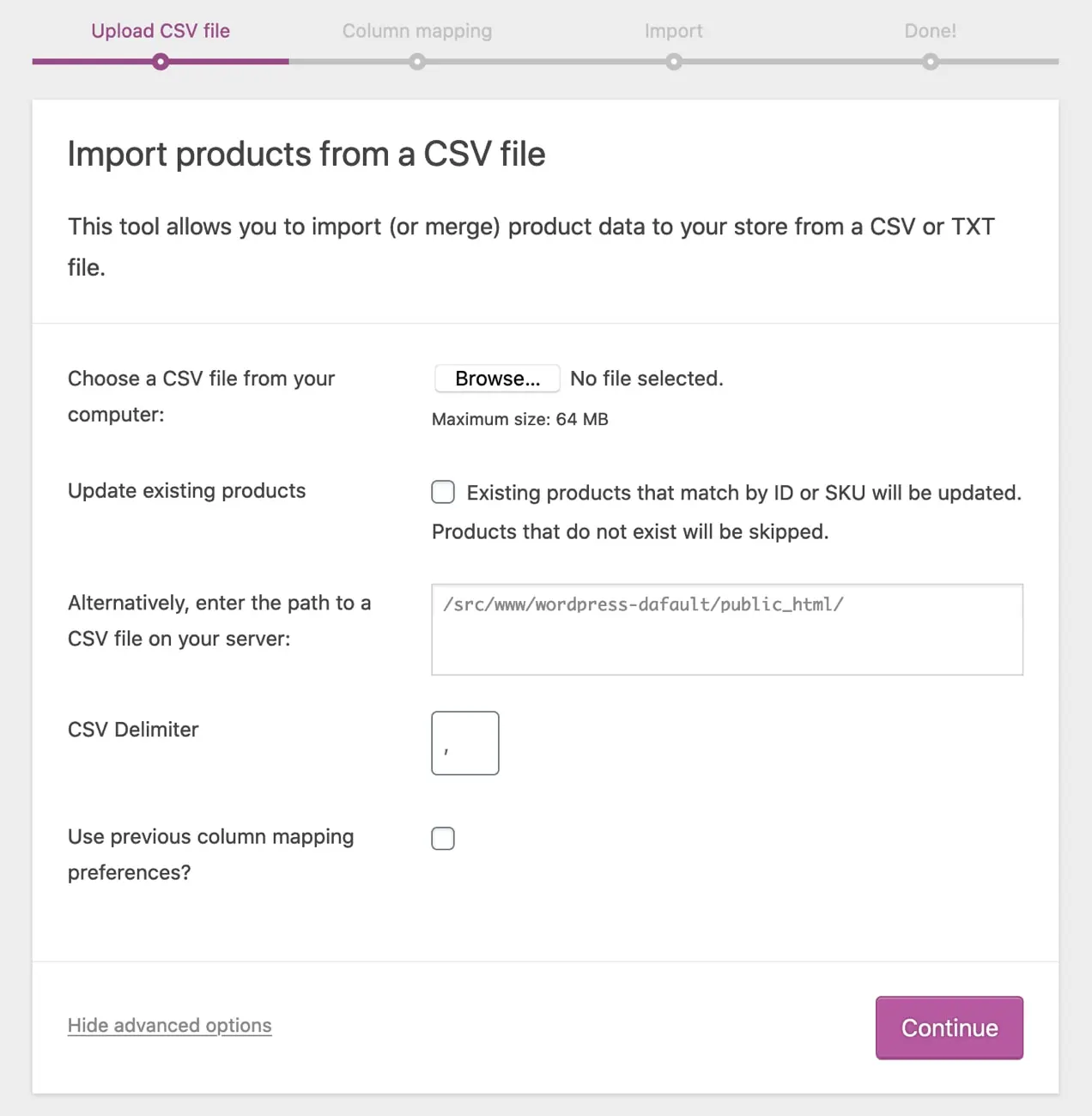
3. 찾아보기 를 선택하여 사용할 CSV를 선택합니다.
4. 기존 제품을 업데이트하는 경우 기존 제품 업데이트 확인란을 선택합니다.
5. CSV 구분 기호: 일반적으로 CSV 요소는 쉼표로 구분됩니다. 파일에서 다른 구분 기호를 사용하는 경우 여기에서 설정할 수 있습니다.
6. 열 매핑 기본 설정: 과거에 열 매핑 기본 설정을 설정했고 이를 사용하려면 이 상자를 선택할 수 있습니다.
7. 계속 을 클릭합니다. 열 매핑 화면으로 이동합니다.
WooCommerce는 CSV의 열 이름 을 Fields 에 자동으로 매핑하려고 시도합니다.
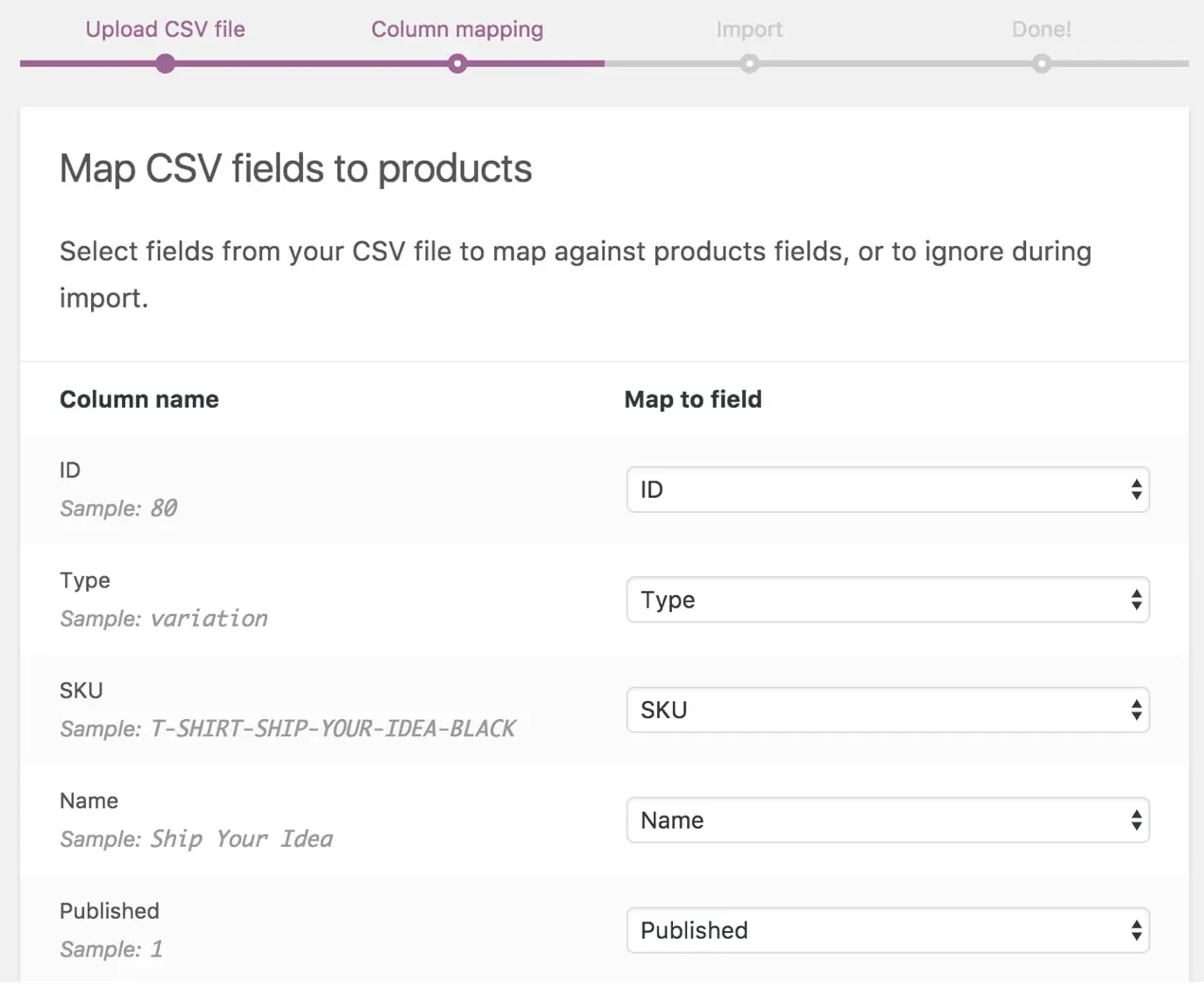
8. 가져오고 싶지 않은 필드가 있는 경우 매핑 대상 필드 아래의 드롭다운 메뉴를 사용하여 '가져오지 않음'을 표시할 수 있습니다. 열 이름을 매핑할 필드를 선택할 수도 있습니다. 인식할 수 없는 열이나 매핑되지 않은 필드는 기본적으로 가져오지 않습니다.
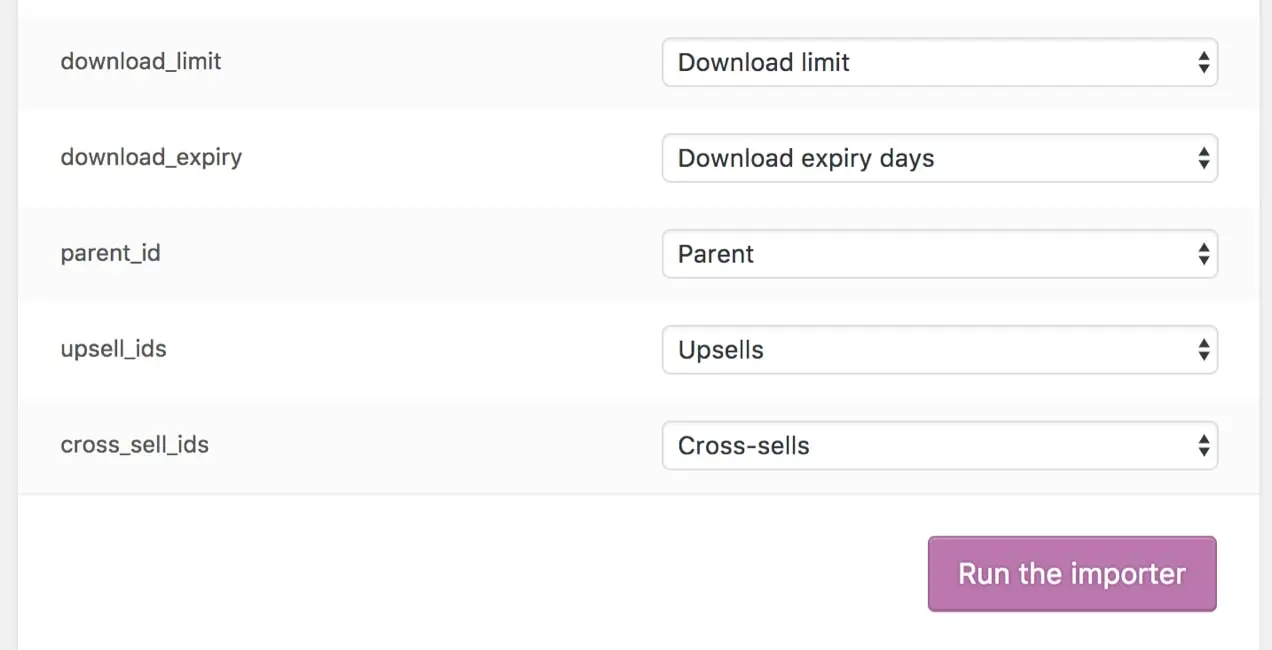
9. 모든 필드를 매핑했으면 가져오기 실행 을 클릭합니다.
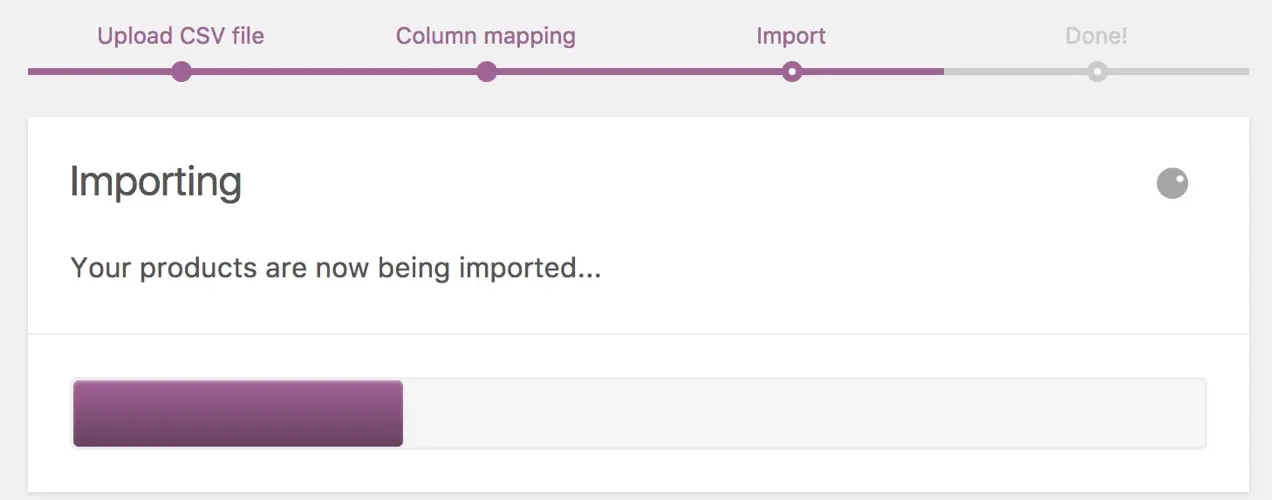
10. "가져오기. 귀하의 제품을 지금 수입하고 있습니다." Importer가 완료될 때까지 기다리십시오. 진행 중인 동안 브라우저를 새로 고치지 마십시오. 가져오기가 완료되면 완료로 이동합니다 ! 화면에서 제품 보기를 클릭하여 제품 을 검토하고 올바르게 가져왔는지 확인할 수 있습니다.
제품 수출
상점에서 제품을 내보내야 하는 경우 프로세스는 매우 간단합니다.
1. WordPress 대시보드에서 WooCommerce → 제품 으로 이동하고 화면 상단의 내보내기 를 클릭합니다.
제품을 CSV 파일로 내보내기로 이동합니다. 여기에서 내보낼 열, 제품 유형 및 제품 범주를 선택할 수 있습니다.
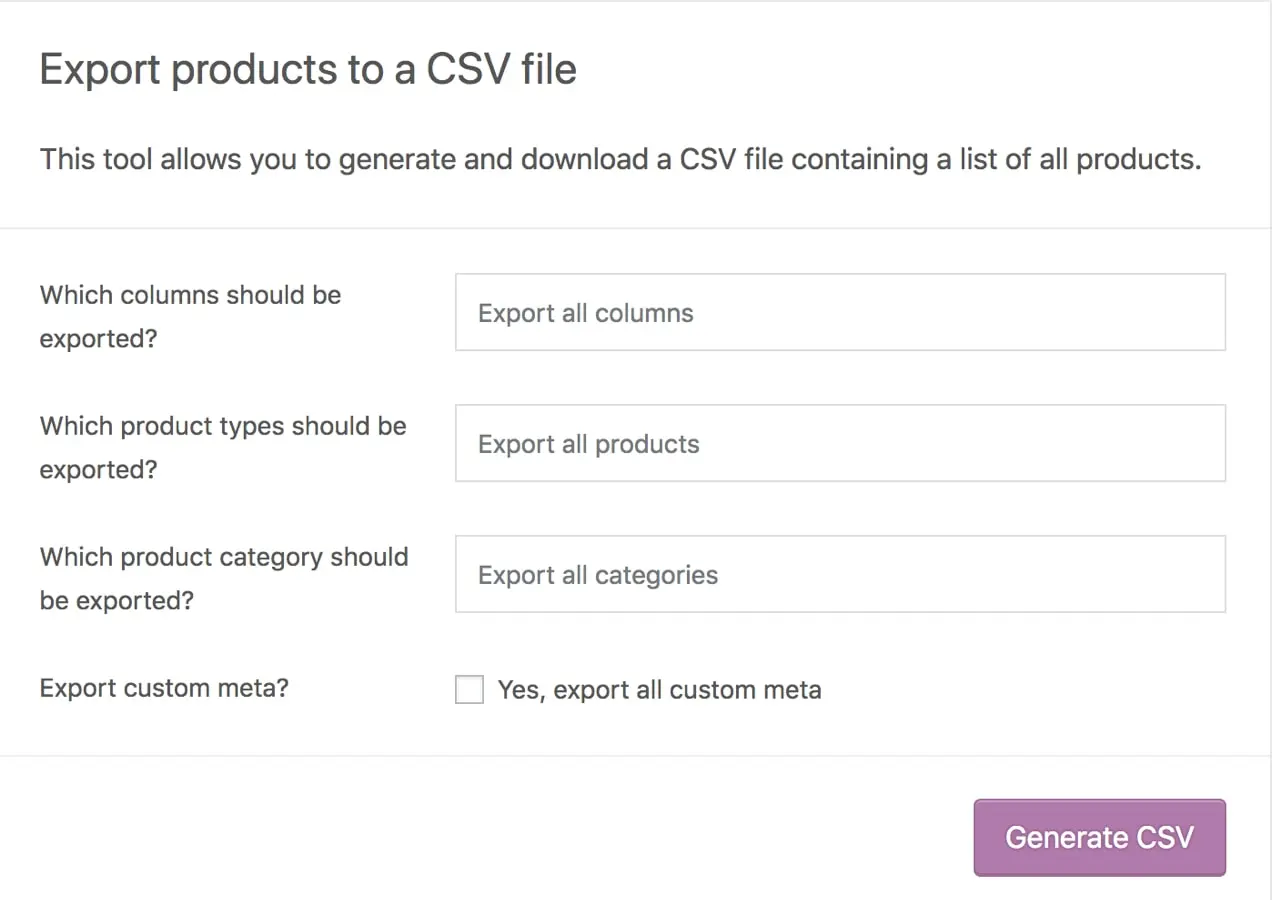
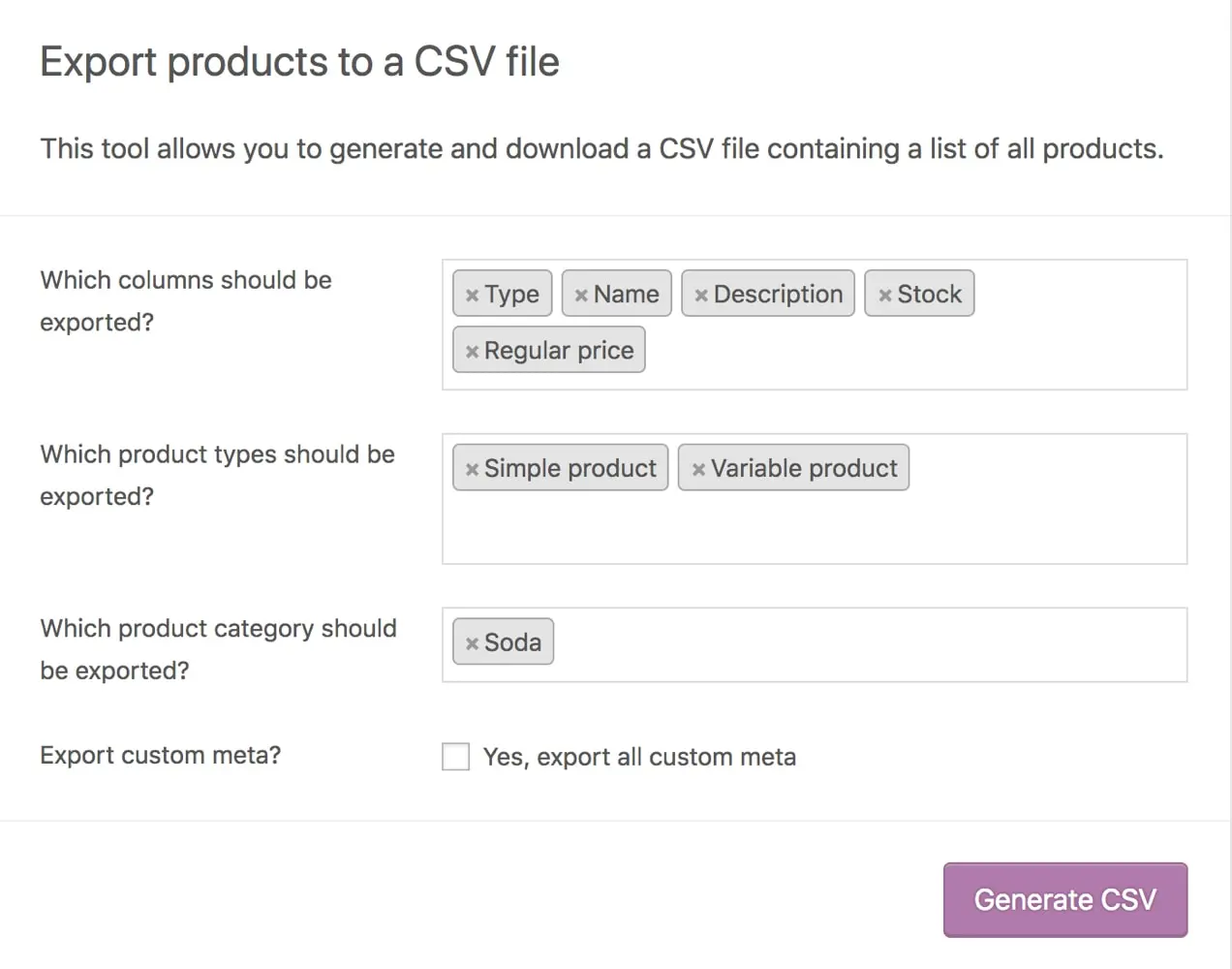
2. 선택한 다음 CSV 생성 을 클릭합니다.

3. 내보내기가 완료될 때까지 기다렸다가 파일을 다운로드합니다.
WooCommerce 제품 가져오기 및 내보내기
기본 WooCommerce 제품 가져오기 및 내보내기 도구를 사용하여 제품을 가져오고 내보내는 방법에 대한 자세한 내용은 WooCommerce 시작하기 문서를 참조하세요.
WooCommerce Analytics로 제품 및 주문 데이터 내보내기
WooCommerce Analytics는 상점의 판매, 제품 및 주문에 대한 보고 세부 정보를 제공합니다. 이 데이터 내보내기는 베스트 셀러 제품을 검토하거나, 다양한 기간의 수익을 비교하거나, 재고 수준에 대한 개요를 확인하거나, 가장 충성도가 높은 고객을 식별하려는 경우에 유용합니다. WooCommerce Analytics로 외부 데이터를 직접 가져올 수는 없지만 WooCommerce 4.0 이전 버전을 사용 중이고 4.0 이상으로 업그레이드하는 경우 이전 버전의 WooCommerce에서 과거 데이터를 가져올 수 있습니다.
WooCommerce Analytics는 상당히 높은 수준의 데이터로 제한되며 완전한 제품 또는 주문 정보를 가져오거나 내보내지 않습니다. 특정 기간 동안 특정 국가에서 얼마나 많은 판매가 이루어졌는지와 같은 자세한 정보가 필요하거나 매장에서 제품 설명을 일괄 편집하려는 경우 데이터베이스에서 직접 해당 데이터를 내보내거나 다음과 같은 확장 프로그램을 사용해야 합니다. WooCommerce용 가져오기 내보내기 제품군.
제품 분석 내보내기
제품 분석 보기에서 날짜 또는 날짜 범위를 선택한 다음 모든 제품을 보거나 단일 제품을 보거나 제품 비교 보기를 선택할 수 있습니다.
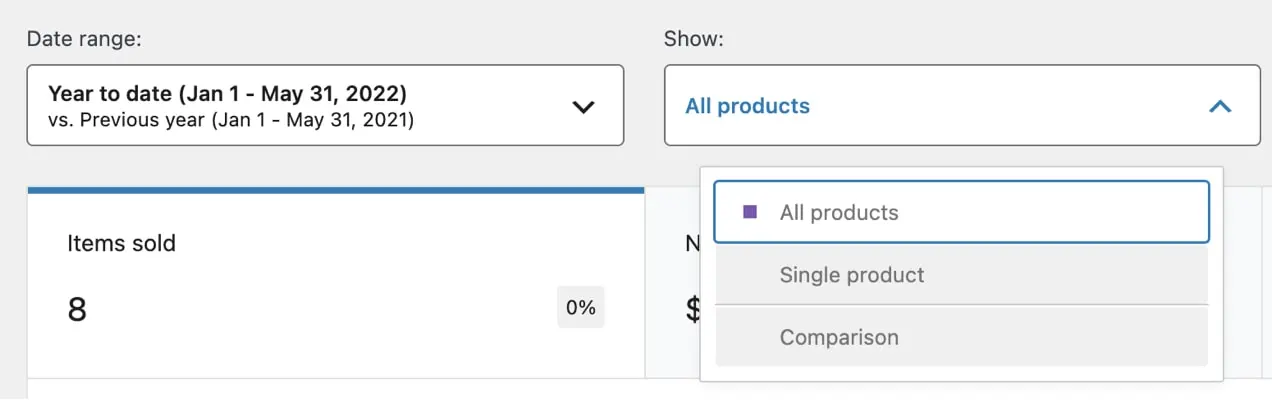
제품 보고서에는 다음이 포함될 수 있습니다.
- 상품명
- SKU
- 판매 품목 수
- 순 매출액
- 주문 수
- 카테고리
- 변형 수
- 재고 상태(재고 있음, 소량, 품절, N/A)
- 재고 수량
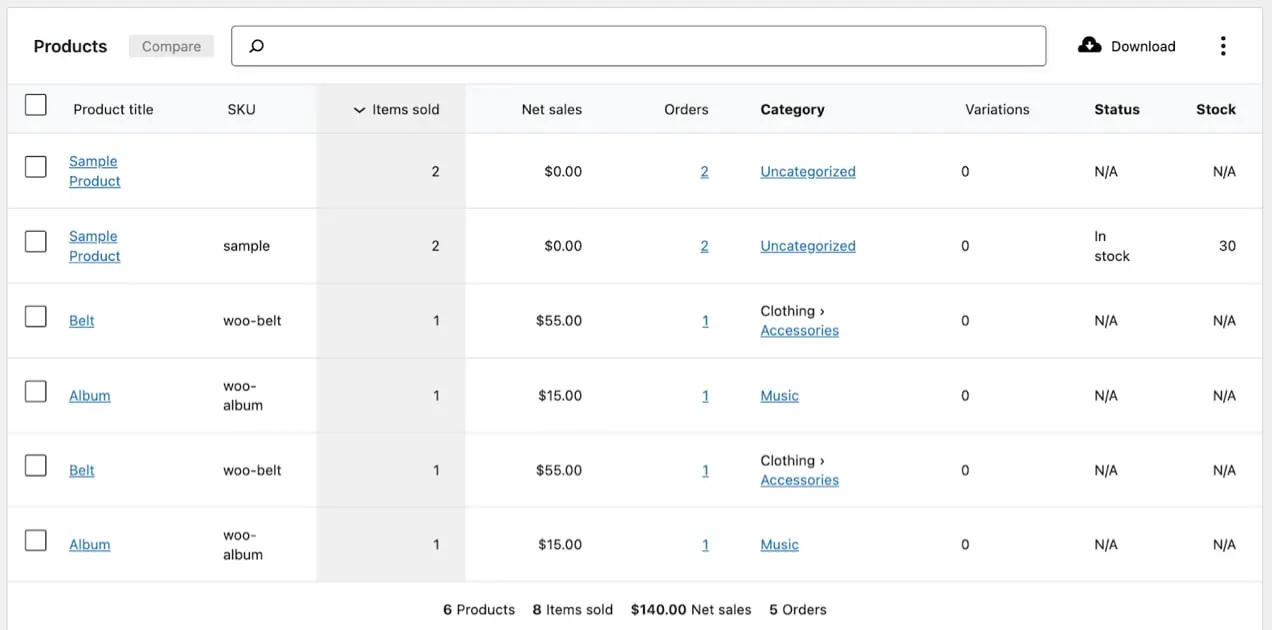
특정 데이터 열에 대한 결과를 필터링하려면 제품 결과 보기의 오른쪽 상단에 있는 세로 줄임표를 클릭하십시오.
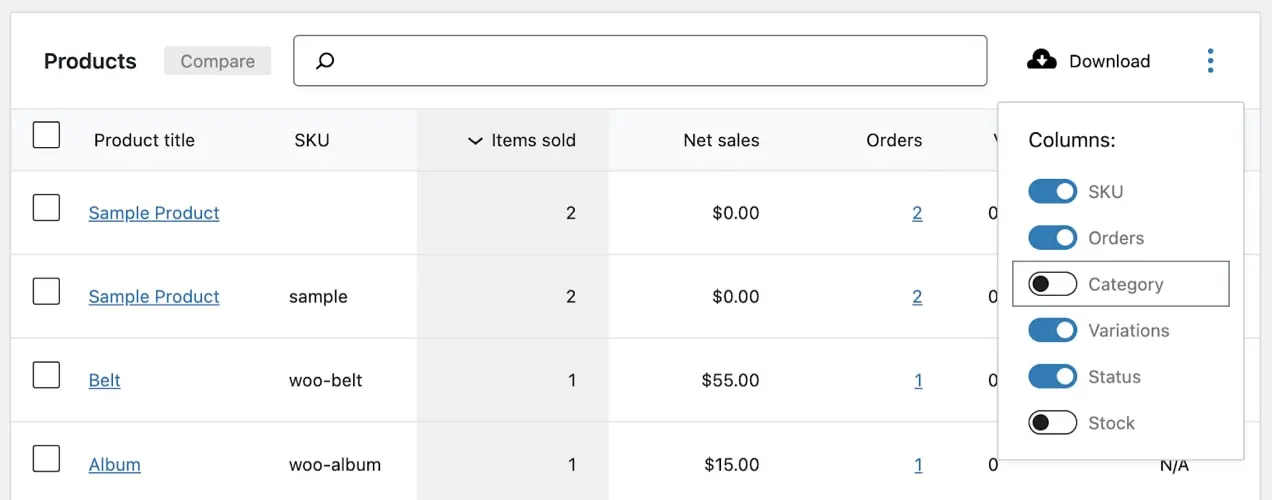
SKU, 주문, 범주, 변형, 상태 및 재고 열을 켜거나 끌 수 있습니다. 보고서에 필요한 정보가 반영되면 제품 결과 보기의 오른쪽 상단에 있는 다운로드 버튼을 클릭하십시오. 데이터는 CSV 파일로 다운로드됩니다.
주문 분석 내보내기
주문 분석 보기에서 날짜 또는 날짜 범위를 선택한 다음 모든 주문을 보거나 다음과 같은 일부 고급 필터에서 선택할 수 있습니다.
- 주문 상태
- 제품
- 변형
- 쿠폰 코드
- 고객 유형
- 환불
- 세율
- 속성
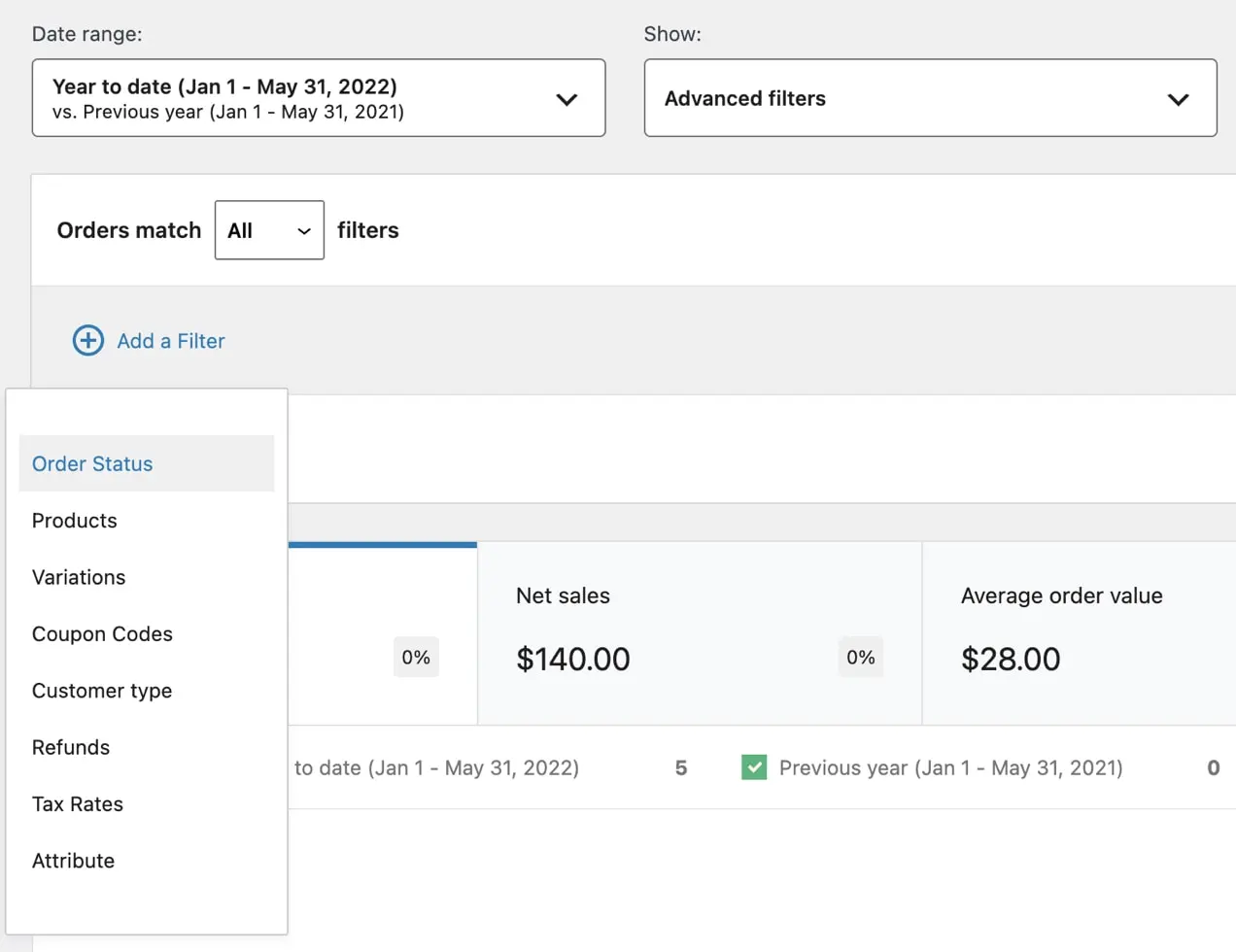
주문 보고서에는 다음이 포함될 수 있습니다.
- 날짜
- 주문 번호
- 상태
- 고객 이름
- 고객 유형
- 구매한 제품
- 판매 품목 수
- 사용한 쿠폰
- 순 매출액
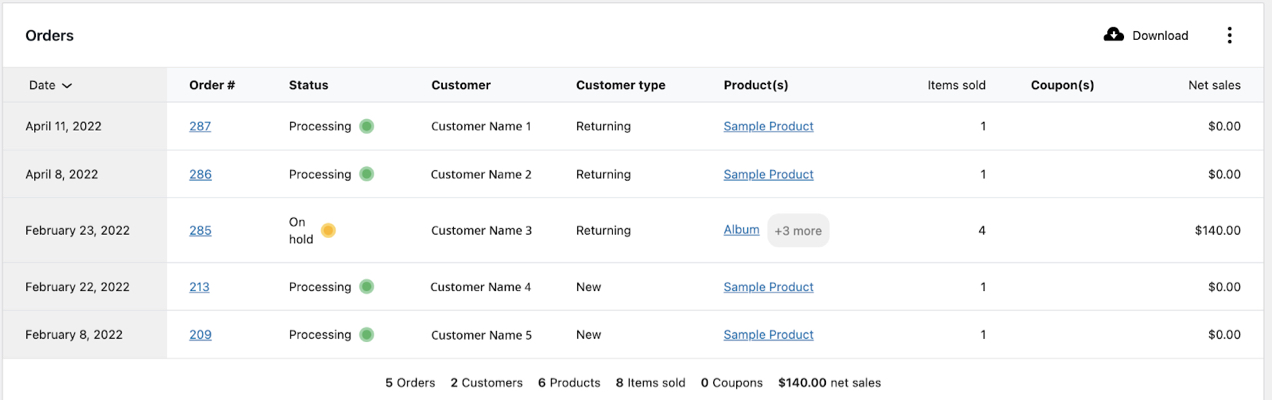
특정 데이터 열에 대한 결과를 필터링하려면 제품 결과 보기의 오른쪽 상단에 있는 세로 줄임표를 클릭하십시오.
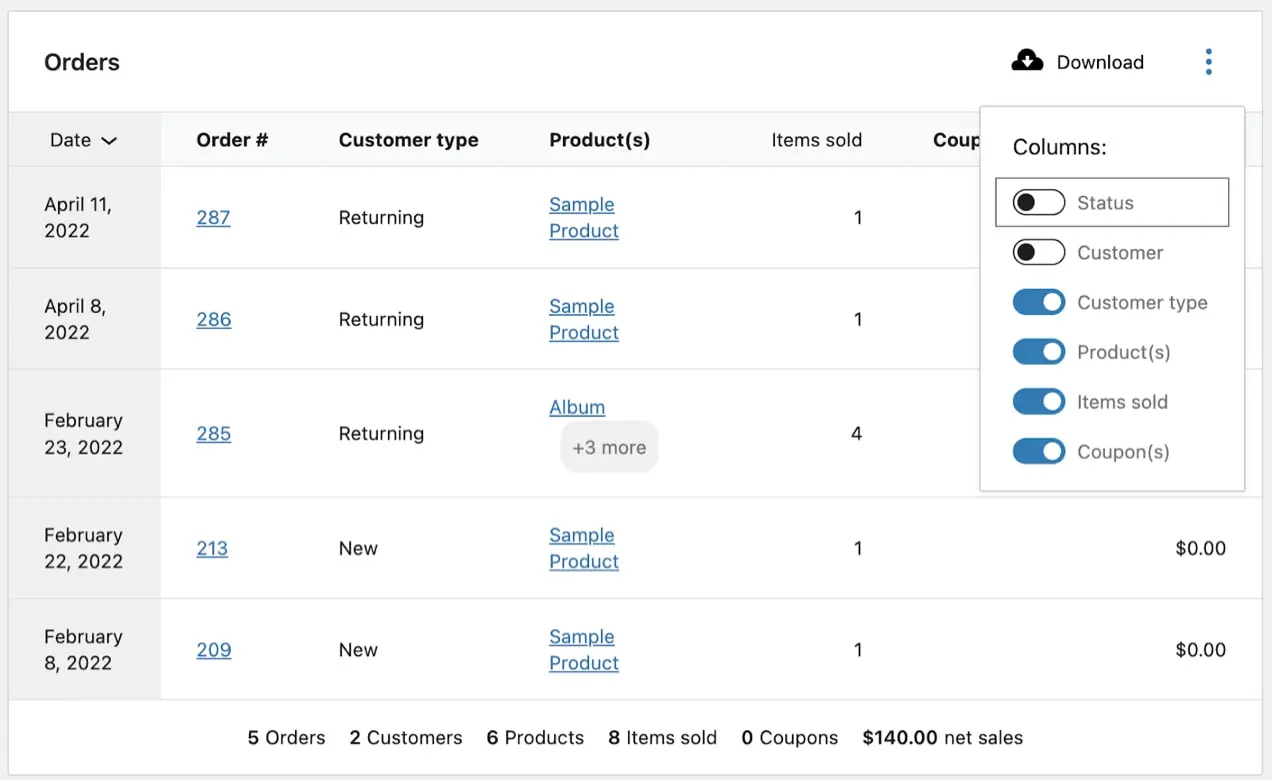
상태, 고객, 고객 유형, 제품, 판매된 항목 및 쿠폰 열을 켜거나 끌 수 있습니다. 보고서에 필요한 정보가 반영되면 제품 결과 보기의 오른쪽 상단에 있는 다운로드 버튼을 클릭하십시오. 데이터는 CSV 파일로 다운로드됩니다.
우커머스 분석
WooCommerce Analytics는 WooCommerce 버전 5.3 이상과 함께 제공되는 보고 및 데이터 분석 도구입니다. 이 제품군에는 보고서를 위한 고급 필터링 및 세분화 도구, CSV 형식의 보고서 다운로드, 상점의 주요 메트릭을 모니터링하기 위한 사용자 지정 가능한 대시보드가 포함되어 있습니다. 더 알아보기
WordPress의 내보내기 도구로 제품 및 주문 데이터 내보내기
WordPress에서는 기본적으로 다양한 게시물 유형을 XML 파일로 내보낼 수 있습니다. 이 기능은 WordPress 대시보드의 도구 → 내보내기 에 있습니다.
WordPress의 내보내기 도구는 다음과 같은 사용자 정의 게시물 유형을 내보낼 수 있습니다.
- 제품
- 변형
- 명령
- 환불
- 쿠폰
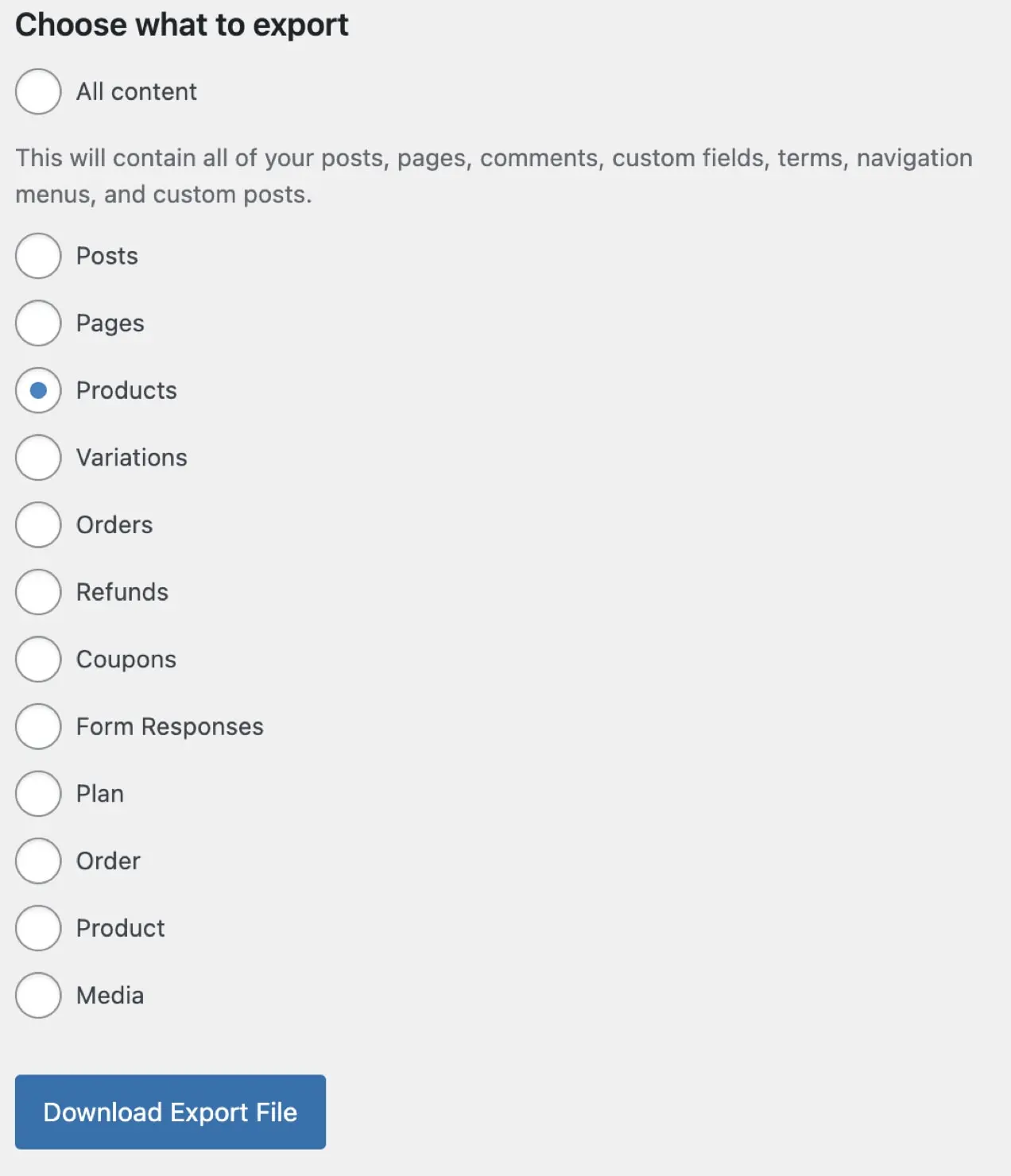
참고: 내보낼 때 제품 또는 주문 대신 제품 또는 주문 을 선택하십시오.
주문 내보내기의 경우 각 주문에서 제품 이름이나 판매 수량을 포함하지 않는다는 점에서 결과가 다소 제한된다는 점에 유의하십시오.
WordPress 내보내기 도구의 형식도 귀하의 목적에 적합하지 않을 수 있습니다. 데이터는 XML 파일로 내보내지므로 이 데이터를 다른 WooCommerce 사이트로 직접 가져올 계획이 아니라면 결과를 CSV 파일로 보고 싶을 것입니다. 이렇게 하려면 메모장++(Windows) 또는 무료 온라인 변환 도구를 사용하여 CSV 파일로 변환해야 합니다. 결과 형식이 예쁘지 않고 정렬하기가 약간 지저분할 수 있습니다. 주문한 제품과 수량과 같은 주문 세부 정보가 필요한 경우 해당 정보를 데이터베이스에서 직접 내보내거나 플러그인을 사용하여 내보내기를 처리해야 합니다.
WordPress 가져오기 도구로 제품 및 주문 데이터 가져오기
WordPress 가져오기 도구를 사용하여 제품 또는 주문 데이터를 가져오려면 가져오려는 게시물 유형에 대해 내보내기 파일과 같은 형식으로 파일이 지정되어 있는지 확인해야 합니다. 게시물 유형을 먼저 내보내면 가져오기 파일을 설정하는 방법에 대한 템플릿을 얻을 수 있습니다.
이 내보낸 파일은 가져올 수 있는 데이터 유형도 정의합니다. 이는 주문 게시 유형에 완전한 주문 정보가 포함되지 않기 때문에 주문 정보와 관련하여 특히 중요합니다.
파일을 CSV로 편집할 수 있지만 파일이 구성되면 XML 파일로 저장해야 합니다.
파일이 준비되고 XML 형식으로 저장되면 WordPress 대시보드를 열고 도구 → 가져오기 로 이동합니다.
WordPress 옵션을 찾을 때까지 다음 화면의 맨 아래로 스크롤한 다음 Importer 실행 을 클릭합니다.
파일 선택 버튼을 사용하여 XML 파일을 선택한 다음 파일 업로드 및 가져오기 를 클릭합니다.
WooCommerce 확장을 사용하여 제품 및 주문 가져오기 및 내보내기
WooCommerce 제품 및 주문을 가져오고 내보내는 가장 빠르고 오류가 발생하지 않는 방법은 확장 프로그램을 사용하는 것입니다. 이렇게 하면 시간이 절약되고 오류 가능성이 줄어듭니다. 필요한 데이터에 따라 WooCommerce용 Import Export Suite, Product CSV Import Suite, Customer/Order/Coupon CSV Import Suite 및 WooCommerce Customer/Order/Coupon Export 중에서 선택할 수 있는 몇 가지 훌륭한 솔루션이 있습니다.
WooCommerce용 가져오기 내보내기 제품군
WooCommerce용 Import Export Suite를 사용하면 CSV 또는 XML 파일을 사용하여 모든 WooCommerce 데이터를 대량으로 가져오고, 내보내고, 마이그레이션하고, 업데이트할 수 있습니다. 다음을 포함한 모든 WooCommerce 제품 유형이 지원됩니다.
- 단순한
- 그룹화
- 외부
- 변하기 쉬운
또한 주문, 제품 리뷰, 쿠폰, 구독 및 고객을 가져오고 내보낼 수 있습니다.
WooCommerce용 Import Export Suite에는 다음과 같은 몇 가지 다른 유용한 기능이 포함되어 있습니다.
- 예정된 수입 및 수출. 선택한 일정에 따라 가져오기 및 내보내기를 자동화할 수 있습니다. 이러한 프로세스는 백그라운드에서 실행되므로 사이트의 다른 영역에서 계속 작업할 수 있습니다.
- 가져오기/내보내기 기록. 이 제품군은 모든 가져오기 및 내보내기 기록을 저장하고 동일한 가져오기/내보내기를 다시 실행하는 옵션을 포함합니다.
- 데이터 및 디버그 로그. 가져오기/내보내기 프로세스와 관련된 모든 데이터를 보고 프로세스가 실패하여 문제를 해결해야 하는 경우 디버그 로그를 확인할 수 있습니다.
- 사용자 정의 필드와 숨겨진 메타데이터를 가져오고 내보냅니다.
- 필터를 사용하여 사용자 지정 내보내기를 만듭니다. 내보낼 총 제품 수를 지정하고, 처음 n 개 내보내기를 건너뛰고, 범주별로 제품을 포함 또는 제외하고, 제품 이름별로 내보낼 특정 제품을 지정할 수 있습니다.
제품 CSV 가져오기 제품군
제품 CSV 가져오기 제품군은 특히 제품 가져오기 및 내보내기에 적합합니다. WooCommerce가 기본적으로 수행하는 것과 동일한 제품 유형을 가져오고 내보낼 수 있을 뿐만 아니라 WooCommerce 예약, 제품 공급업체, WooCommerce 브랜드, Google 제품 피드 및 WooCommerce 사진의 정보를 처리하도록 설정되어 있습니다.
제품 CSV Import Suite는 가져오기 및 내보내기에 포함할 수 있는 사용자 정의 필드 및 분류 정보를 캡처할 수 있습니다. 또한 제품 추가 기능 및 동적 가격 책정과 같은 확장 프로그램에서 사용자 지정 데이터를 가져옵니다.
제품 CSV 가져오기 제품군을 사용하면 스토어에서 내보내는 제품 데이터를 보다 세부적으로 제어할 수 있습니다. 초안 모드에서 제품을 내보낼 수도 있습니다.
고객/주문/쿠폰 CSV 가져오기 제품군
고객/주문/쿠폰 CSV Import Suite는 수입업체일 뿐입니다. 내보내기를 생성하지 않습니다. 주문 정보를 내보내려면 동반 플러그인 WooCommerce Customer/Order/Coupon Export 또는 다른 주문 내보내기 플러그인을 구입해야 합니다.
가져오기 도구는 여러 가지 가져오기 형식을 처리할 수 있으며 열을 적절한 WooCommerce 필드에 매핑하여 주문을 병합하거나 생성할 수 있습니다. 데이터를 파일로 가져오거나 복사하여 붙여넣거나 URL을 통해 추가할 수 있습니다.
주문 가져오기 및 병합 외에도 고객 및 쿠폰을 가져오고 병합할 수 있습니다. 또한 이 확장을 통해 주문, 고객 및 쿠폰과 관련된 사용자 정의 필드 및 분류를 가져올 수 있습니다.
주문당 여러 배송 방법이 지원되고 백그라운드에서 주문 데이터를 가져오기 때문에 시간 초과 위험 없이 대용량 데이터 세트를 가져올 수 있습니다.
WooCommerce 고객/주문/쿠폰 내보내기
WooCommerce 고객/주문/쿠폰 내보내기는 CSV 및 XML 형식의 파일을 출력하는 전용 내보내기 도구입니다. 고객, 주문 또는 쿠폰 데이터를 가져와야 하는 경우 동반 확장인 Customer/Order/Coupon CSV Import Suite를 사용할 수 있습니다.
이 확장을 사용하면 개별 주문, 고객 또는 쿠폰을 내보내고 FTP, HTTP POST 또는 이메일을 통한 데이터 전송으로 내보내기를 자동화할 수 있습니다. 내보내기 프로세스는 사이트의 백그라운드에서 비동기적으로 실행되므로 내보내기가 완료되는 동안 상점의 다른 영역에서 계속 작업할 수 있습니다.
기타 편리한 기능은 다음과 같습니다.
- 고객 및 주문 메타를 포함하는 사용자 정의 형식. CRM 또는 주문 이행 시스템에 맞게 내보내기를 사용자 정의할 수도 있습니다. 새 필드를 재정렬 및 추가하고 사용자 정의 메타 데이터 및 정적 값을 포함할 수 있습니다.
- 정의한 매개변수를 기반으로 주문형 또는 예약된 대량 내보내기를 생성합니다.
- Local Pickup Plus 및 Checkout Add-Ons 및 기타 많은 플러그인과 같은 플러그인과 호환됩니다.
어떤 솔루션이 적합합니까?
모든 수입 및 수출 요구 사항에 맞는 모든 솔루션은 없습니다. 내장된 WooCommerce 가져오기 및 내보내기 도구와 WooCommerce Analytics에서 필요한 것이 이미 있을 수 있습니다. 좀 더 독특한 상황이 있는 경우 WooCommerce용 Import Export Suite와 같은 프리미엄 확장이 최선의 선택이 될 수 있습니다.
시간을 내어 매장을 효율적이고 효과적으로 운영하는 데 필요한 가져오기 및/또는 내보내기 데이터를 고려하고 목표를 가장 잘 지원하는 솔루션을 선택하십시오.
